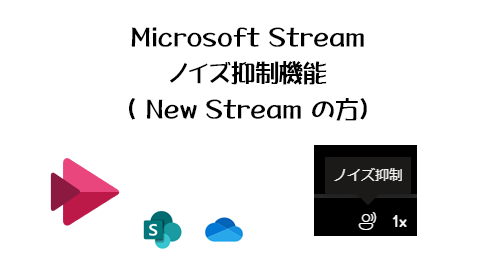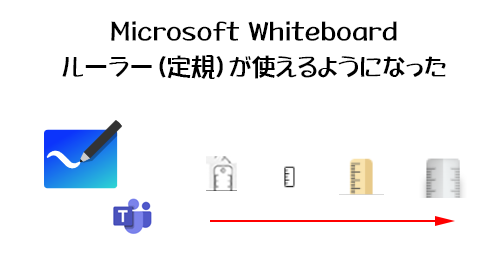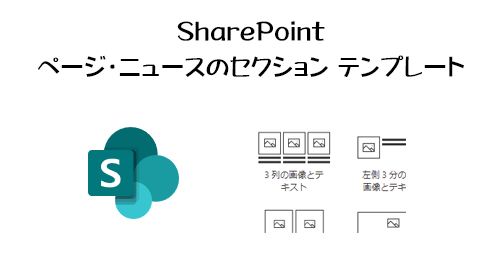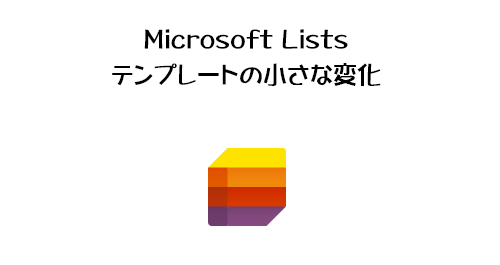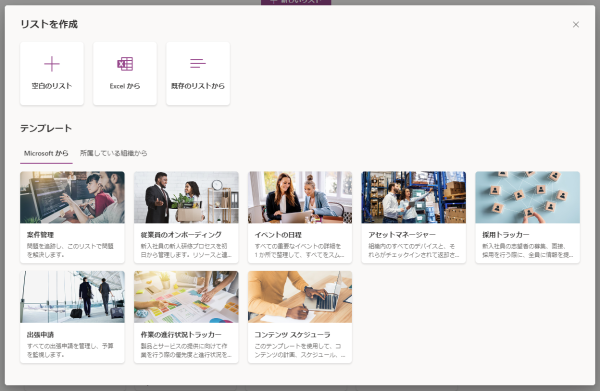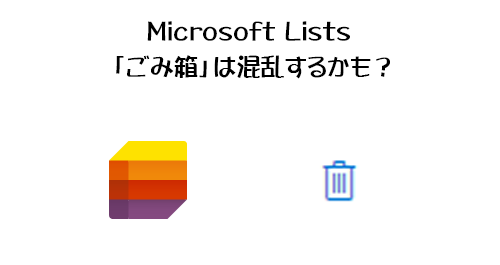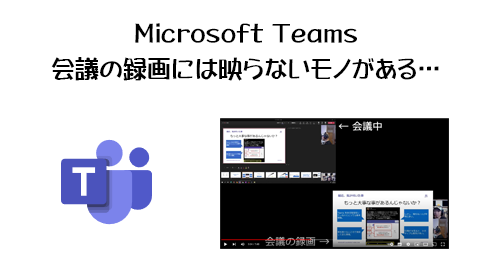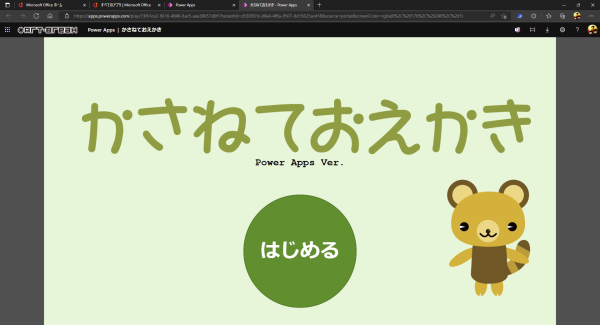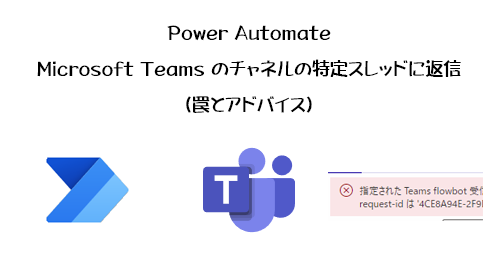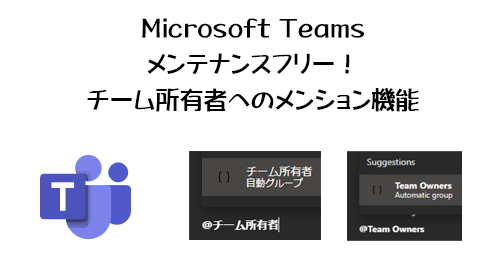
Microsoft Teams のメッセージでメンション使っていますか?使い過ぎるとオオカミ少年みたいになるので、特にチームメンションやチャネルメンションあたりの乱用は要注意!と個人的には思っています。逆にちょっと極端かもしれませんが「メンションを付けていないメッセージは独り言のようなもの」と考える人もいたり、また、多忙な人はメンションがついたメッセージしか対応できないという話も聞くので、効果的に利用すると良いですね。メンションはユーザーとチャネルとチームあたりがありますが、他にも「タグ」を作れば、タグでメンションできますね。
この中で注意点も書いていますが、便利そうなタグですがメンテナンスが大変かと思います。タグを使ってグルーピングをした場合、その用途からしてメンバーが1人でも欠けていたらダメだし、関係ないメンバーが1人でも多ければダメだし。例えば販売店舗のチーム内で「レジ担当」というタグを作った場合。レジ担当のメンバーが1人でも欠けていたら、メンション付けてメッセージをしても欠けていた1人には通知されないし、逆にレジ担当だった人が別の担当に変わった後もタグメンバーから削除されていないと、邪魔な通知が飛ぶし。メンテナンスを怠れば怠るほど正確性が低くなるのもタグです。タグが多いほどなかなかマメにメンテできるものでもないと思います。
さて、そんな中、2022/5/10付けで Microsoft 365 管理センターのメッセージセンターに以下のメッセージが公開されました。
▼ (更新)Teams でチャネル投稿で使用できる自動グループ化
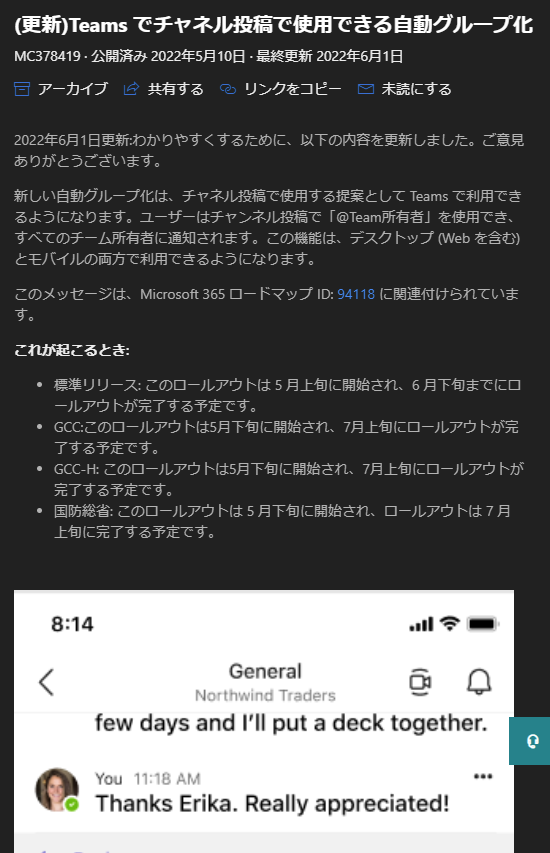
これはチーム所有者にメンションができるという話です。「自動グループ化」と書いてある通り、メンテナンスフリーなんですよね。もちろんチームの所有者に追加するユーザーのメンテナンスはしっかりしなければいけませんが、所有者に増減があってもメンションの対象も常に正しいというわけです。そういう意味ではタグのように別途メンテナンスをしなければいけないわけじゃないです。では、僕の環境に機能展開されたので見てみたいと思います。
“Microsoft Teams :メンテナンスフリー!チーム所有者へのメンション機能” の続きを読む